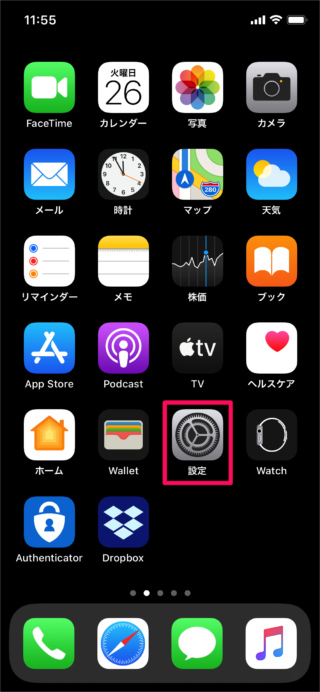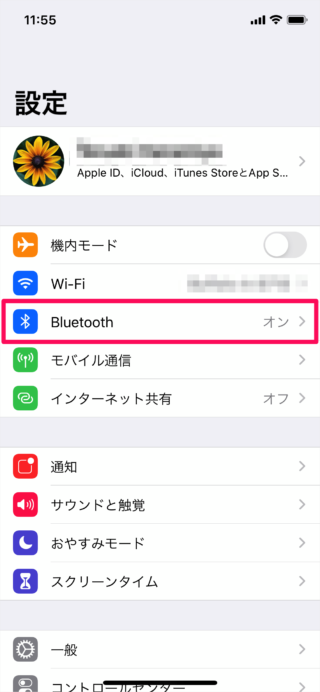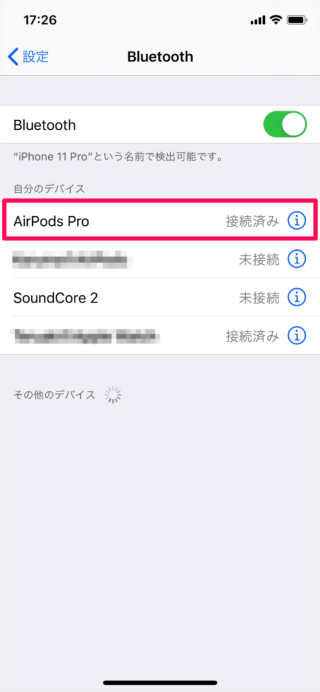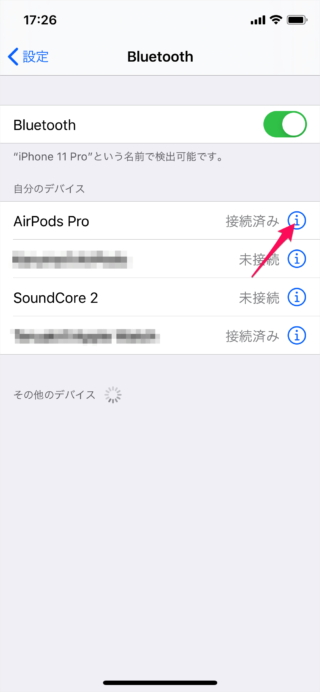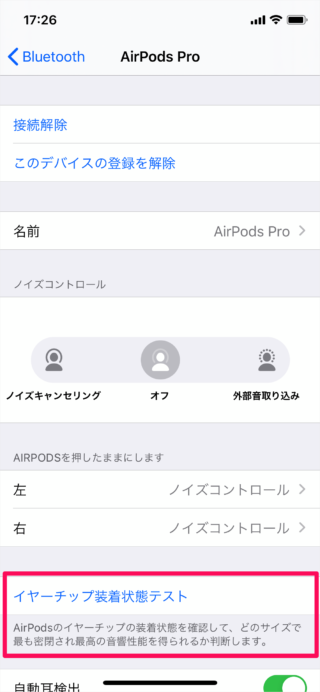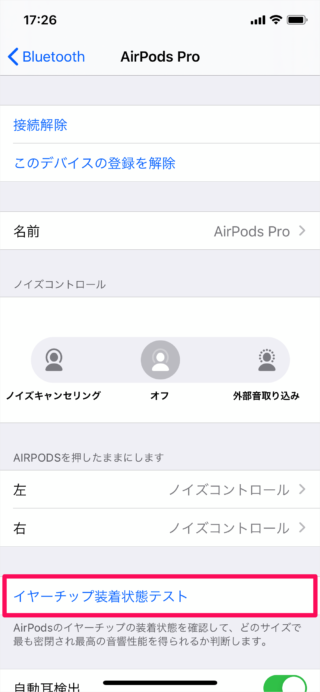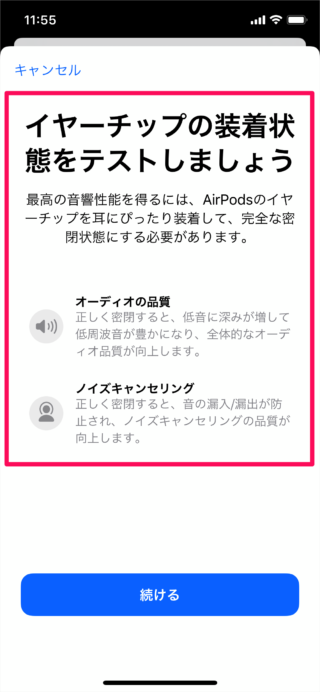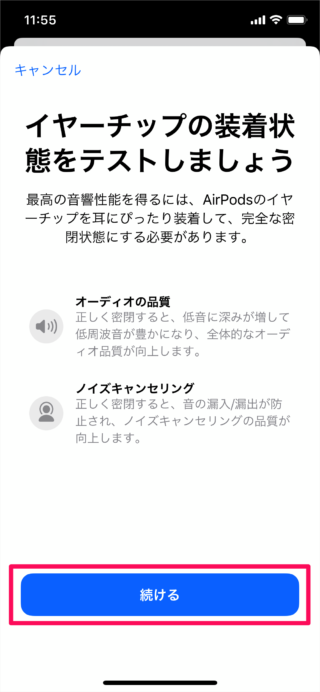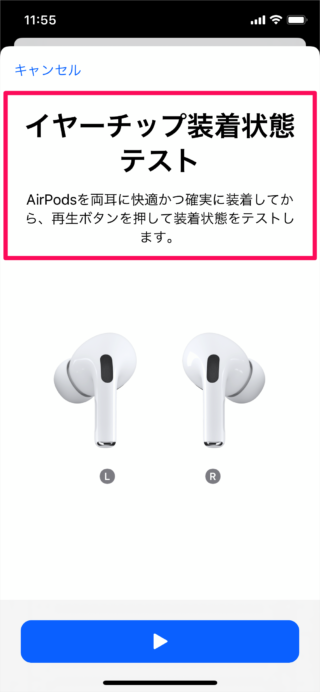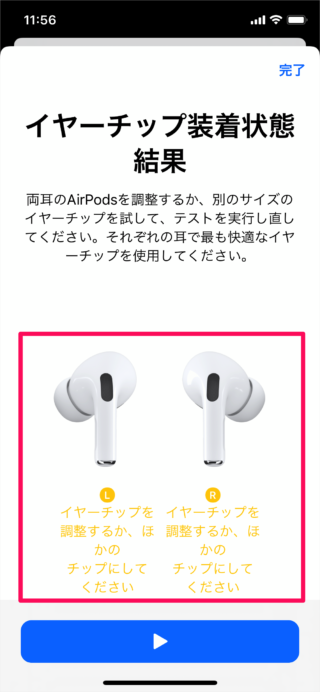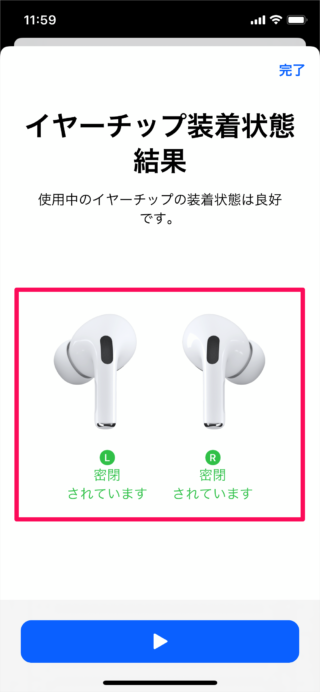イヤーチップの装着テストを実行すると、密閉された最高の音響性能を得ることができます!
イヤーチップ装着状態をテストする方法は?
まずは iPhone に AirPods Pro を接続しましょう。
iPhone に Apple AirPods Pro(ワイヤレスイヤホン)を接続
それでは実際にテストを実施してみましょう。 ホーム画面の「設定」をタップします。 設定です。 「Bluetooth」をタップします。 AirPods Pro が接続されていることを確認し 「i」タップしましょう。 AirPods Pro の設定です。 イヤーチップ装着状態テストAirPodsのイヤーチップの装着状態を確認して、どのサイズで最も密閉され最高の音響性能を得られるか判断します。 「イヤーチップ装着状態テスト」をタップします。 イヤーチップ装着状態のテストです。 最高の音響性能を得るには、AirPodsのイヤーチップにピッタリ装着して、完全な密閉状態にする必要があります。
オーディオの品質正しく密閉すると、低音に深みが増して低周波音が豊かになり、全体的なオーディオ品質が向上します。ノイズキャンセリング正しく密閉すると、音の漏入/漏出が防止され、ノイズキャンセリングの品質が向上します。
「続ける」をタップします。 AirPodsを両耳に快適かつ確実に装着してから、再生ボタンを押して装着状態をテストします。 「▶(再生ボタン)」をタップします。 すると、装着状態のテストがはじまります。 イヤーチップ装着状態の結果です。 イヤーチップを調整するか、ほかのチップにしてください 調整して、「▶(再生ボタン)」をタップしましょう。 密閉されています と表示されれば、OKです。
AirPodsの関連記事
AirPods の使い方や設定はこちらをご覧ください。
Apple AirPods の使い方と設定
iPhone/iPad の使い方や設定はこちらをご覧ください。
iPhone/iPad の使い方と設定